[et_pb_section fb_built=”1″ admin_label=”section” _builder_version=”3.0.47″][et_pb_row admin_label=”row” _builder_version=”3.0.48″ background_size=”initial” background_position=”top_left” background_repeat=”repeat”][et_pb_column type=”4_4″ _builder_version=”3.0.47″][et_pb_text admin_label=”Text” _builder_version=”3.21.1″ background_size=”initial” background_position=”top_left” background_repeat=”repeat”]
Tilbage i marts måned, udgav Adobe en opdatering til Lightroom, som fjernede noget vigtigt data fra Lightroom databasen. Det var EXIF oplysninger om hvilket objektiv billedet var taget med. Men kun i forbindelse med import, billeder der allerede var importeret har stadig disse detaljer.
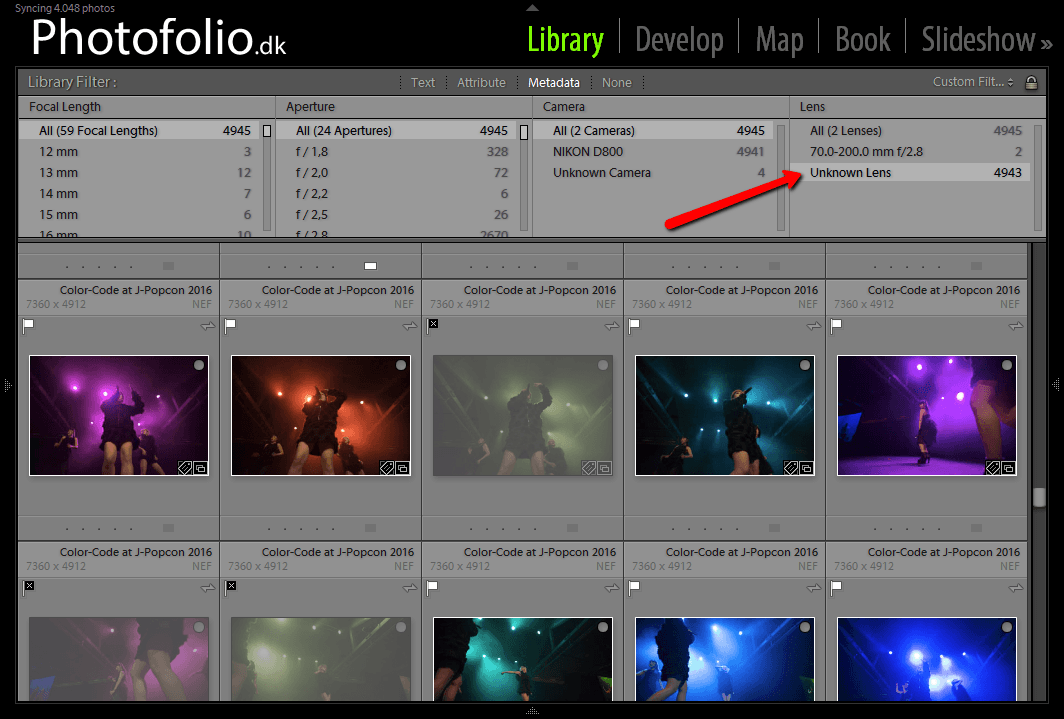
Det er ikke nok at opdatere sin Lightroom – Man skal også tvinge den til at genindlæse metadata for billederne – I mit tilfælde er det billeder fra Februar 2016 og frem der mangler metadata, ca 5500 billeder.
Sådan gendanner du information om objektivet på dine billeder
Start med at opdatere din Lightroom til den seneste version, dette kan gøres med din Adobe Creative Cloud klient, hvis du benytter Lightroom CC. Eller ved at hente den fra Adobe’s hjemmeside, hvis du bruger Lightroom 6. Når den er hentet, skal du markere alle de billeder der mangler oplysninger om objektivet (Lens Details) og gemme metadata til disk. Når den er færdig skal du importere metadata den anden vej, og det gør du ved indlæse metadata igen.
Jeg har lavet en lille video der beskriver, hvad du skal gøre for at, gendanne dine metadata.
Virtual Copies
Hvis du benytter Virtual Copies af dine billeder, skal du oprette nye Virtual Copies – Og kopiere ændringerne fra de gamle kopier, til de nye. Det bliver også beskrevet i Adobes hjælpedokument.
Her er Adobes vejledning: https://helpx.adobe.com/lightroom/kb/lens-metadata-hidden-on-some-cameras-in-lightroom-6-5.html
[/et_pb_text][/et_pb_column][/et_pb_row][/et_pb_section]




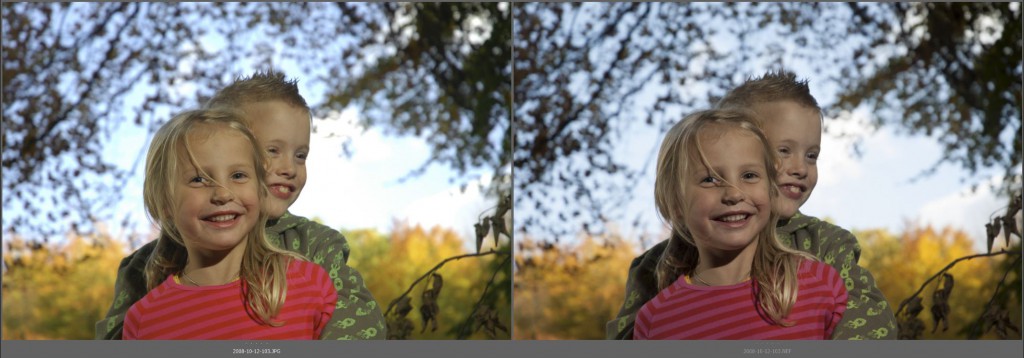
 [/vc_column_text][/vc_column_inner][vc_column_inner width=”1/2″][vc_column_text css_animation=”left-to-right”]
[/vc_column_text][/vc_column_inner][vc_column_inner width=”1/2″][vc_column_text css_animation=”left-to-right”] [/vc_column_text][/vc_column_inner][/vc_row_inner][vc_column_text]RAW-filen har stadig behov for fremkaldelse, men det kan gøres på et par minutter (hvis du har prøvet det før) i enten Adobe Camera RAW eller Adobe Photoshop Lightroom.
[/vc_column_text][/vc_column_inner][/vc_row_inner][vc_column_text]RAW-filen har stadig behov for fremkaldelse, men det kan gøres på et par minutter (hvis du har prøvet det før) i enten Adobe Camera RAW eller Adobe Photoshop Lightroom.
